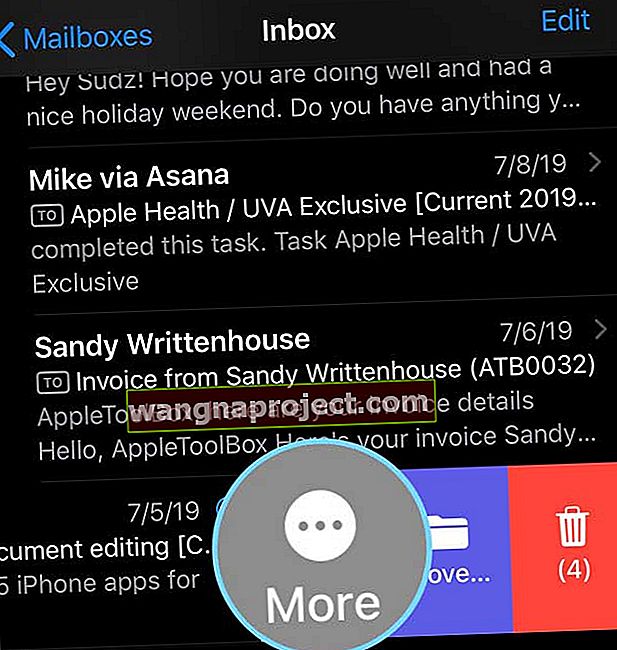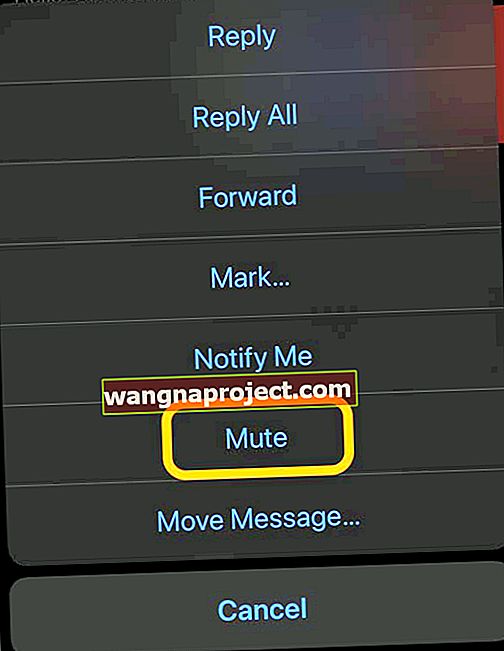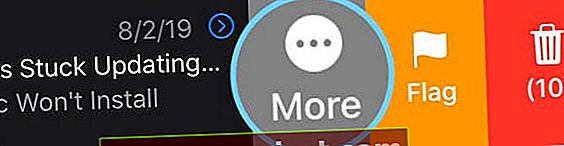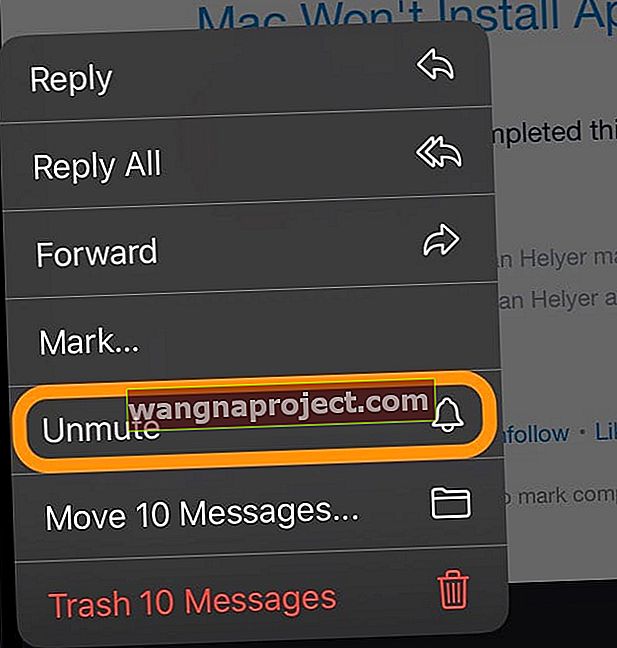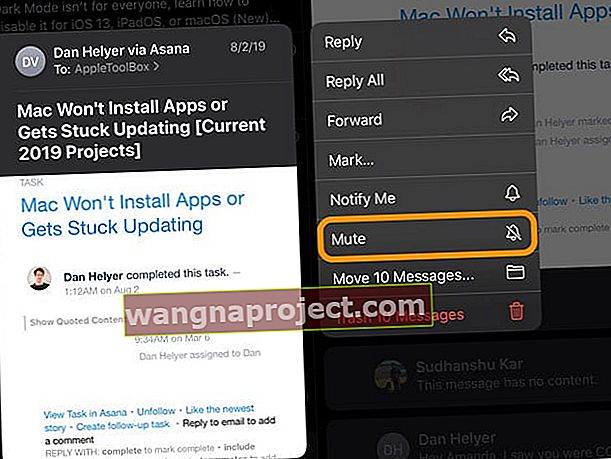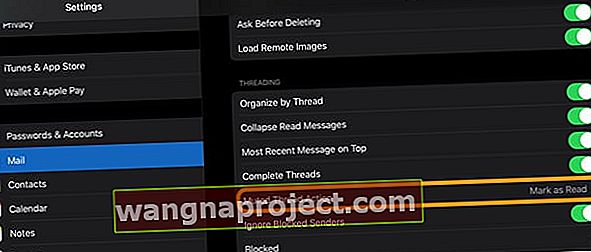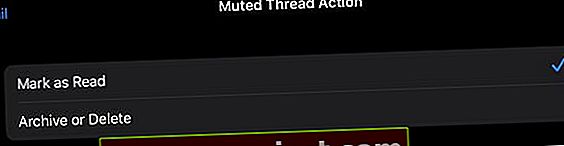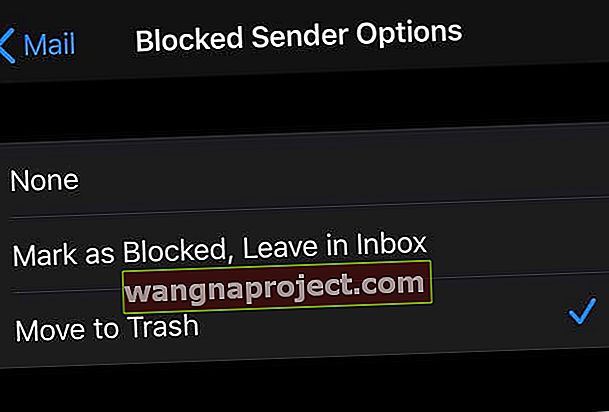Grup e-posta görüşmeleri, grup mesajı dizilerine çok benzer. Genellikle, okunacak onlarca hatta yüzlerce e-postayı hızla ekleyen uzun bir yanıt zinciriyle sonuçlanırız! Bildirimler ve uyarılar tekrar tekrar belirmeye devam ederek, temizlemeniz için büyük bir karmaşa yaratır! Ve eğer tüm cevapların karmaşasından kurtulmak istiyorsanız, çoğu zaman insanlardan sizi özellikle e-posta Kime veya CC isim listesinden çıkarmalarını istemeniz gerekir.
İyi haber şu ki, iOS13 ve iPadOS'ten başlayarak Apple, yerel Mail uygulamasında bir e-posta konuşma dizisini kapatmak için uzun zamandır beklenen bir seçenek sunuyor. Bir grup e-postasını sessize aldığınızda, bir kişi o ileti dizisine her yanıt verdiğinde bildirim almazsınız.
Apple'ın bize tüm bu basit seçeneği sunması neden bu kadar uzun sürdü?
Apple'ın İleti Dizisini Kapat özelliği ile iPhone veya iPad'de bir grup e-posta yazışmasından bildirim almaktan kurtulun
Bir e-posta dizisi, birden çok alıcıdan gelen tüm yanıtları bir grup e-postasında birleştirir. Ve birisi bu grup e-postasına her yanıt verdiğinde, isteseler de istemeseler de herkes bir bildirim aldı!
Ancak şimdi, iOS13 + ve iPad'in Mute Thread özelliğini kullanarak grup e-posta yanıtları için tüm bu bildirimlerden kurtulmak çok kolay .
İOS13 + (ve iPadOS) ile, Mail uygulamanızda bir e-posta iletisini kaydırdığınızda, bir ileti dizisini sessize alma seçeneği vardır, böylece bir kişi e-posta dizisine yanıt verdiğinde başka bildirim almazsınız. 
Ek olarak, varsayılan olarak İleti Dizisini Kapat etkinken iOS'unuz, sessiz bir ileti dizisine gönderilen her yeni iletiyi cihazınızda okundu olarak işaretler; böylece okunmamış e-posta iletileri olarak görünmezler. Sessize Alınmış İş Parçacığı Eylemleri ayarlarından iOS'un sessize alınan e-postanıza nasıl yanıt vereceğini değiştirebilirsiniz .
Apple ID ve iCloud etkinleştirildiğinde, bu bildirimleri tüm Apple aygıtlarınızda sessize alabilirsiniz!
İOS ve iPadOS Mute Thread ne yapar?
Bu özellik, birisi o grup e-postasına her yeni e-posta yanıtı gönderdiğinde bildirim almanızı engeller - ancak (maalesef) e-postaların gelmesini engellemez.
Unutmayın, bu özellik iOS 12 veya daha eski sürümleri çalıştıran hiçbir iDevices'da mevcut değildir - iOS13 ve üzeri veya iPadOS gerektirir.
İPhone, iPad veya iPod'unuzun Mail uygulamasında İleti Dizisini Kapat özelliğini kullanmak kolaydır
- Mail uygulamasını açın
- Kendinizi çıkarmak istediğiniz e-posta dizisini bulmak için Gelen Kutunuzda ilerleyin
- E-posta ve musluk genelinde Swipe daha fazla
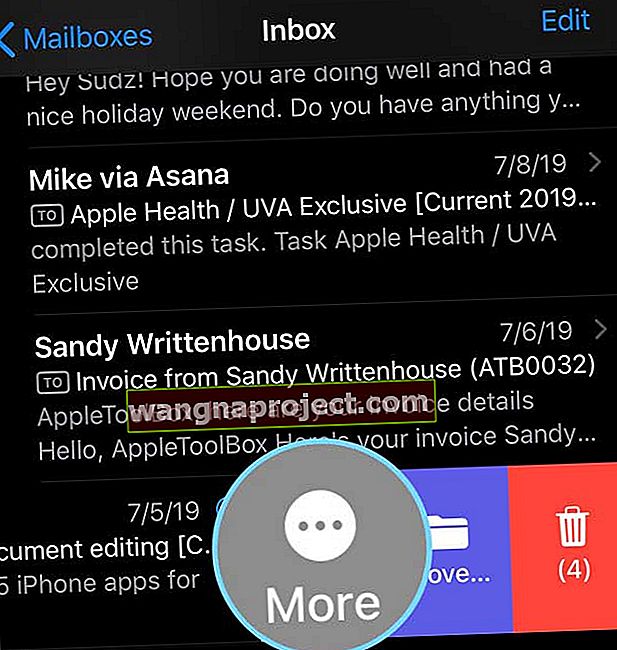
- Sesi Kapat'a dokunun
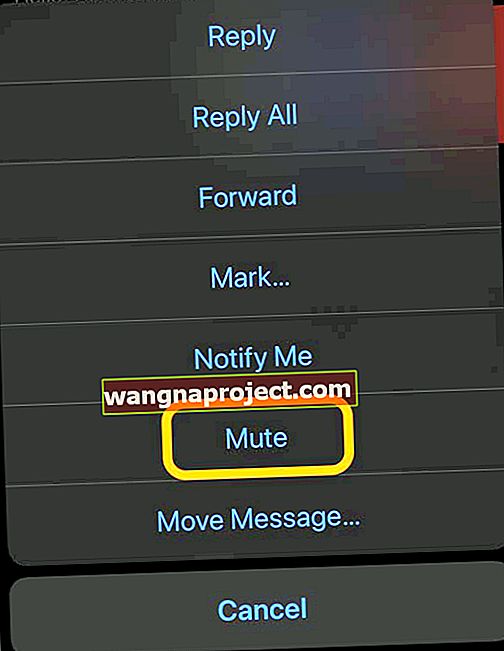
Bir grup e-posta ileti dizisinin sesini açma
- Mail uygulamasını açın
- Susturduğunuz e-posta dizisini bulmak için Gelen Kutunuzda ilerleyin
- E-posta ve musluk genelinde Swipe daha fazla
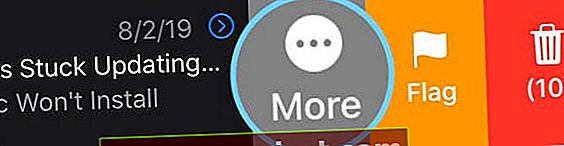
- Sesi Aç'a dokunun
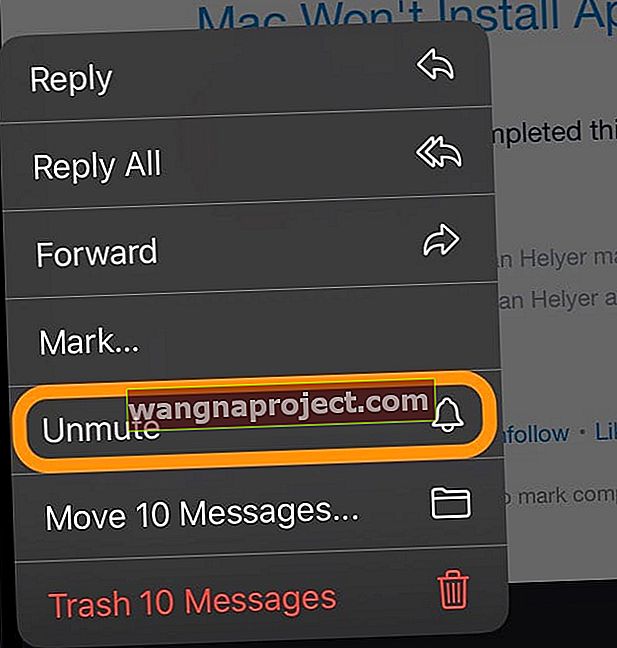
Bir e-postayı sessize almak için hızlı erişim için 3D Touch veya Haptic Touch kullanın
İPhone, iPad veya iPod'unuz 3D Touch veya Haptic Touch'ı destekliyorsa, sessize alma işlevine hızlı eylemlerle de erişebilirsiniz. Desteklenen modellerde, Hızlı eylemler , bir uygulamaya özgü eylemleri hızla gerçekleştirmenize olanak tanır.
- Susturmak istediğiniz e-posta dizisini açın
- E-postayı basılı tutun ve hızlı işlemler menüsünün görünmesini bekleyin
- Sesi Kapat'ı seçin
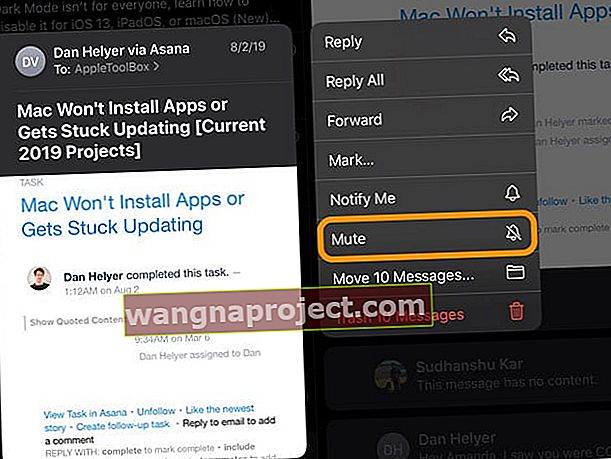
Hızlı İşlemler Menünüz için ek seçenekler
- Tüm ileti dizilerini silmek istiyorsanız , Hızlı İşlemler menüsünden İletileri Çöp Kutusu'nu seçin (yukarıdaki örnekte toplam 10 ileti vardır)
- Tüm ileti dizilerini taşımak istiyorsanız , Hızlı İşlemler menüsünden İletileri Taşı'yı seçin.
Bir gruptan değil, tek bir kişiden gelen bir e-posta dizisini sessize alabilir miyim?
Evet, ayrıca bireylerden gelen e-postaların sesini kapatmayı da seçebilirsiniz. Dolayısıyla, belirli bir kişiden gelen e-postaların bildirimlerini almak istemiyorsanız, aynı adımları izleyebilir ve yalnızca bir kişiyi sessize almayı seçebilirsiniz.
Aynı şekilde çalışıyor!
Bir grup e-posta ileti dizisinin sessize alındığını nasıl anlarım?
Sessiz bir ileti dizisini kolayca ve hızlı bir şekilde tanımlayabilirsiniz, yalnızca zil simgesi ve içinden çapraz çizgi olan bir e-posta iletisi arayın. 
Tüm bu e-posta ileti dizisi yanıtları hâlâ posta kutunuzda - ancak bu ileti dizisi için gelen postaların tüm bildirimlerinden rahatsız olmayacaksınız!
İOS'un Sessize Alınmış İş Parçacığı Eylemi seçenekleriyle sessiz e-posta ileti dizilerini işleme biçimi nasıl değiştirilir
Belirtildiği gibi, varsayılan olarak iOS, sessize alınmış konularınızı okunacak şekilde işaretler.
Ancak , Mail uygulaması ayarlarınızda ayarları Sessize Alındı İşlemi olarak güncelleyerek bu davranışı arşivlemek veya silmek için değiştirebilirsiniz .
- Ayarlar'a gidin
- Postayı Aç
- Sesi Kapatılmış İleti Dizisi Eylemini Seçin
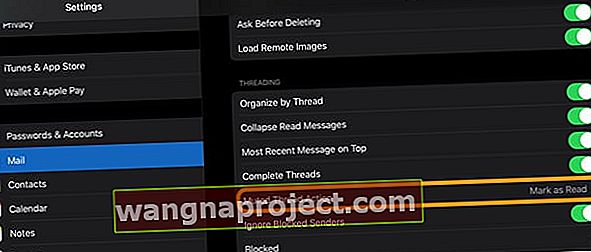
- Okundu Olarak İşaretle veya Arşivle veya Sil arasında seçim yapın
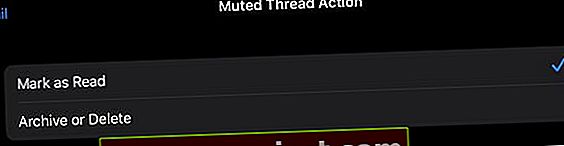
- Okundu Olarak İşaretle'yi seçtiğinizde , tüm yeni e-postalarınız otomatik olarak okundu olarak işaretlenir
- Arşivle veya Sil'i seçtiğinizde , tüm yeni e-postalarınız arşivlenir veya silinir
- iOS, Ayarlar> Parolalar ve Hesaplar'da e-posta hesabınızı nasıl kurduğunuza bağlı olarak arşivlemeyi veya silmeyi seçer.
- Ayarınızı hızlı bir şekilde kontrol etmek için Ayarlar> Parolalar ve Hesaplar'a gidin ve bir hesaba dokunun . E-posta adresinizi seçin ve Gelişmiş'e dokunun . Ardından , Silinmiş Mesajları Şuraya Taşı alt başlığı altında neyin seçildiğine bakın (arşivleyin veya silin).
Tüm bu grup e-postalarını iPhone, iPad veya iPod'unuzda düzenlemeniz mi gerekiyor?
Grup e-posta dizilerinizdeki yanıtları sıralamak iyi bir fikirdir.
Üstte En Son Mesaj ayarını kullanarak tarih ve saate göre sıralamanızı öneririz .
- Ayarlar> Posta> seçeneğine gidin ve İş Parçacığı alt başlığına ilerleyin
- Geçiş üzerinde Konu ile Organize bir iş parçacığı kombine bir e-postaya verilen tüm yanıtları görmek istiyorsanız. Yanıtları tek tek e-postalar olarak görmek için bu ayarı kapatın
- Zaten okuduğunuz e-postaları tek bir ileti dizisinde daraltmak istiyorsanız Okunan Mesajları Daralt'ı açın.
- Mesaj dizisinin en üstünde bir e-postaya verilen en son yanıtları görmek istiyorsanız , En Son Mesajı En Üstte Açın
- Farklı posta kutularındaki e-postalar ve gönderilen e-postalar dahil olmak üzere tüm konuşmalarınızı bir ileti dizisinde birlikte görmek için Tam İleti Dizileri'ni açın
İOS13 ve iPadOS ile gönderenleri de engelleyebilir ve görmezden gelebilirsiniz! 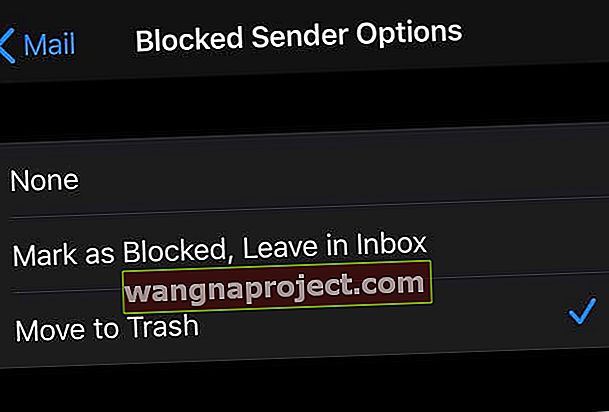
İOS13 ve iPadOS ile, belirli bir gönderenden gelen tüm e-postaları engellemek ve bu iletileri doğrudan çöp kutusuna almak çok kolay!
Engellenen Gönderenleri Yoksay, Engellenen Kişiler veya Engellenen / Göndereni Engelle Seçenekleri özellikleriyle Ayarlar> Mail, Mesajlar, FaceTime veya Telefon uygulaması ayarlarında etkinleştirilir .
Ve en iyi haber? Aynı Apple Kimliğini kullanarak birden fazla cihaza giriş yaptığınızda, bir göndereni tüm Apple cihazlarınızda engelleyebilirsiniz.
Gönderenleri engellemeyi ve görmezden gelmeyi öğrenmek için iPhone veya iPad'inizde istenmeyen e-postaları ve mesajları nasıl engelleyebilirsiniz?